


Å holde oversikt over alle budsjetter i Google Ads er ikke alltid enkelt, og det er fort gjort å bruke for mye (eller for lite) penger hvis du ikke er oppmerksom nok. Har du valgt faktura som betalingsmåte kan du sette opp et budsjett for hele kontoen, som setter et tak på hvor mye penger som kan brukes innenfor en gitt periode. Da vil du garantert ikke bruker mer penger enn planlagt på annonseringen.
Her viser vi deg hvordan du legger inn et kontobudsjett i Google Ads.
Selv om du setter dagsbudsjetter på kampanjene i Google Ads vil Google tillate seg å bruke mer de dagene det er mer trafikk. Totalt skal det ikke brukes mer enn dagsbudsjettet x 30,4 (gjennomsnittlig antall dager i måneden), men på grunn av dette vil kostnadene per dag kunne variere mye. Det kan gjøre det vanskelig å følge med på om annonseringen faktisk holder seg innenfor et planlagt budsjett i en gitt periode.
For å sikre at du ikke bruker mer penger enn planlagt er det derfor en god løsning å sette opp et kontobudsjett.
Med et kontobudsjett setter du et tak på hvor mye penger som kan brukes i Google Ads innenfor en gitt periode. Når kostnadene når kostnadstaket i kontobudsjettet vil alle kampanjer stoppe, uavhengig av sluttdato på kampanjene.
Når du skal opprette en kontobudsjett må du ha standard- eller administratortilgang i Google Ads-kontoen.
For å legge inn kontobudsjett må du først klikke på Verktøy og Innstillinger øverst til høyre når du er i kontoen din. Så kan du klikke på hvilken som helst knapp under kategorien Fakturering.
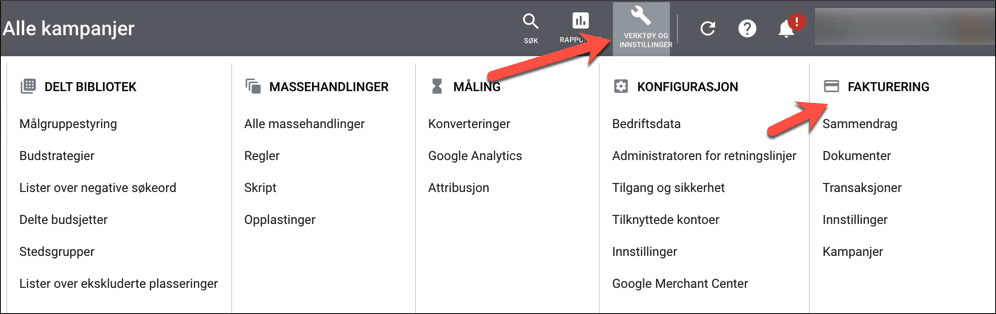
Inne på faktureringssidene vil du finne en fane som heter kontobudsjetter, hvor du får oversikt over tidligere og gjeldende kontobudsjetter.

Vær obs på at kontobudsjetter kun fungerer hvis du betaler med faktura. Hvis du ikke finner kontobudsjett-fanen, er det fordi du bruker en annen betalingsmåte og derfor ikke har mulighet til å bruke kontobudsjetter. For å bruke kontobudsjetter må du da først endre betalingsmåten.
For å legge inn et nytt kontobudsjett klikker du på den blå sirkelen med plusstegnet.
Så er det bare å fylle inn feltene nedover:
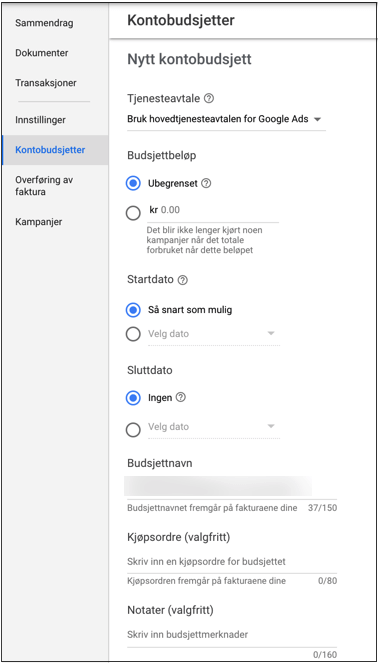
Når du setter opp kontobudsjettet må du velge mellom å bruke hovedtjenesteavtalen for Google Ads eller å opprette en tjenesteavtale for budsjettet. Velger du å opprette en tjenesteavtale lager du en egen avtale for dette budsjettet. Bruker du hovedtjenesteavtalen er det en løpende avtale som kan gjelde for flere budsjetter.
Så fyller du inn beløpet du ønsker kontobudsjettet skal være på.
Du må bruke kontobudsjett når du betaler med faktura, men hvis du ikke ønsker å begrense annonsekostnadene kan du sette beløpet til ubegrenset.
Neste punkt er å fylle ut start- og sluttdato. Hvis du vil at budsjettet skal starte med en gang velger du så snart som mulig. Da er budsjettet gyldig med en gang det har gått gjennom Googles evalueringsprosess.
Du kan velge å ikke ha en sluttdato for budsjettet. Da vil det gå helt til du avslutter det manuelt, eller til du legger på en sluttdato. Dette er fint å bruke når du har et ubegrenset kontobudsjett, slik at du ikke trenger å huske på å sette opp nye budsjetter når de gamle går ut.
Du kan velge helt fritt hvor lang tidsperiode du skal ha for kontobudsjettet. Det kan være lurt å legge inn for eksempel kvartalsvis, slik at du har større mulighet til å justere kampanjebudsjettene avhengig av trafikk og søk. Men det er ikke noe problem å legge inn måned for måned også, hvis du har månedsbudsjetter du må holde deg innenfor.
Det viktigste er at du husker på å legge inn kontobudsjettet hver måned eller hver periode. Hvis et kontobudsjett går ut, og du ikke har et annet som starter, vil alle kampanjer pauses og du vil få et opphold i annonseringen.
Du kan også legge inn flere kontobudsjetter på en gang, slik at du alltid har et kontobudsjett som starter når det andre avsluttes.
Husk at når du lager et nytt kontobudsjett som har en startdato som overlapper med et annet kontobudsjett vil det siste du lager overskrive det andre, og bli det gyldige kontobudsjettet.
Velg hva du vil kalle budsjettet, eller bruk det som kommer opp som forslag. Her kan du også fylle inn en kjøpsordre, hvis du vil ha med dette på fakturaen.
Hvis du ønsker å ha med noen merknader for budsjettet kan du skrive det her.
Så klikker du på lagre - og da sendes kontobudsjettet til godkjenning hos Google.
Hvis du ser + eller - på kontobudsjettet betyr det at det er lagt på eller trukket fra et beløp på budsjettet.
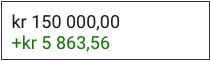
Er det lagt på et beløp vil du få et plusstegn ved budsjettet. Dette kan komme av en kredittjustering som følge av ugyldige klikk eller hvis Google har vist annonsen for mye, og dermed brukt for mye penger. Da får du tilbake beløpet ved at det blir lagt til på kontobudsjettet.
Minustegnet betyr at det er en del av beløpet du ikke kan bruke enda, fordi du har økt budsjettet. Dette forsvinner når det nye budsjettet blir godkjent.
Det er viktig å huske på at et kontobudsjett ikke automatisk fordeler budsjettet utover perioden. For å sikre at budsjettet varer hele perioden må du fordele det totale budsjettet på de ulike kampanjene ved å bruke kampanjebudsjetter.
Så selv om kontobudsjetter sikrer at du ikke bruker for mye penger bør du fortsatt følge jevnlig med i kontoen for å unngå at kampanjene stopper lenge før perioden er ferdig.
Vi hjelper deg gjerne med annonsering i Google Ads eller i andre kanaler om du ønsker det. Ta kontakt med oss for en hyggelig prat.